1、把制作好的u启动u盘启动盘插在电脑usb接口上,然后重启电脑,在出现开机画面时用一键u盘启动快捷键的方法进入到u启动主菜单界面,选择【03】运行u启动win03pe增强版选项,按回车键确认选择,如下图所示:

2、依次点击开始——程序——磁盘管理——ADDS无损分区,如下图所示:

3、打开ADDS无损分区工具后会弹出一个用户黢茕茚痔界面方式选择窗口,建议大家选择“自动模式”,点击“确定”按钮,如下图所示:

4、点击左侧向导中的创建分区,在弹出的窗口中,单击选择既有分区空闲空间,再点击“下一步”按钮,如下图所示:

5、在创建分区向导窗口中,单击选择相应的硬盘,点击“下一步”继续,如下图所示:
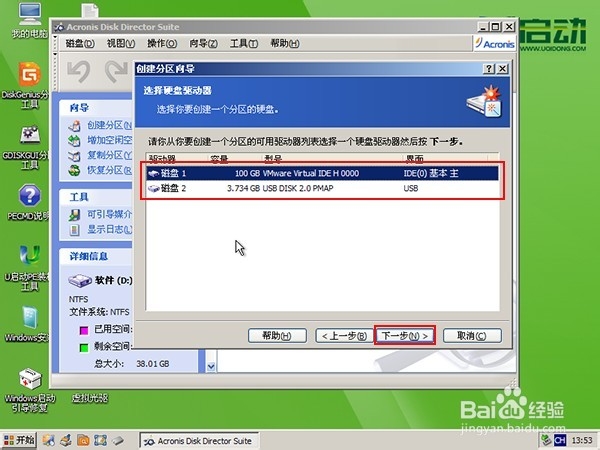
6、接着勾选需要分区的磁盘,点击“下一步”继续,如下图所示:

7、然后等待分析分区D完成即可,如下图所示:

8、此时就会显示滚动条和数值这两种方法来设置分区大小,点击“下一步”继续,如下图所示:
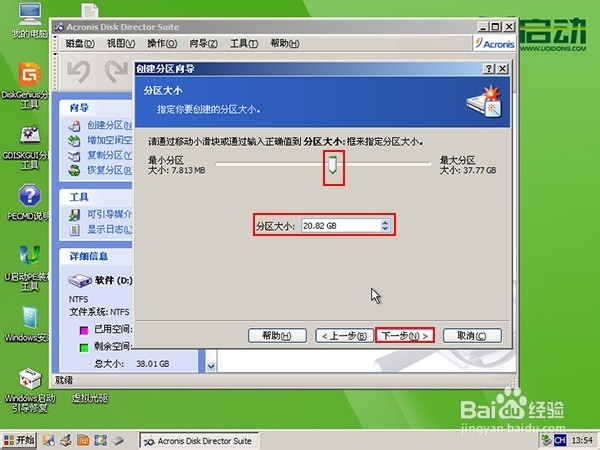
9、随即再单击选择“逻辑分区”类型,点击“下一步”继续,如下图所示:

10、选择文件系统类型,点击“下一步”继续,如下图所示

11、输入新分区标签,这里我们设置标签为“基色”,点击“下一步”继续,如下图所示:
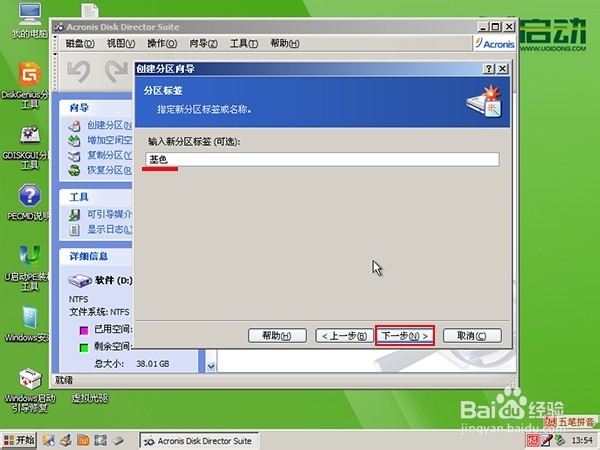
12、接着我们就可以看到设置好的新分区,点击“下一步”继续,如下图所示:

13、完成以上操作,最后再点击“提交”按钮,保存设置即可,如下图所示:
